
BadaOS ස්මාර්ට්ෆෝන් සඳහා තමන්ගේම මෙහෙයුම් පද්ධතියක් මුදා හැරීමට සැම්සුන් ගත් උත්සාහය බොහෝ දෙනා කොතරම් අසාර්ථක තීරණයක් ලෙස හැඳින්වුවද, නිෂ්පාදකයාගේ අවි ගබඩාවේ පාලනය එහි පාලනය යටතේ ක්රියාත්මක වන උපකරණ ඉහළ තාක්ෂණික ලක්ෂණ වලින් සංලක්ෂිත වේ. එවැනි සාර්ථක උපාංග අතර සැම්සුන් වේව් ජීටී-එස් 8500 ද වේ. දෘඩාංග ස්මාර්ට් ජංගම දුරකථනය GT-S8500 අදට බෙහෙවින් අදාළ වේ. ගැජටයේ පද්ධති මෘදුකාංග යාවත්කාලීන කිරීම හෝ ප්රතිස්ථාපනය කිරීම ප්රමාණවත් වන අතර පසුව බොහෝ නවීන යෙදුම් භාවිතා කිරීමට හැකි වේ. ස්ථිරාංග ආකෘති ක්රියාත්මක කරන්නේ කෙසේද යන්න පිළිබඳව පහත සාකච්ඡා කෙරේ.
ස්ථිරාංග හැසිරවීම මඟින් ඔබට නිසි සැලකිල්ල සහ නිරවද්යතාව මෙන්ම උපදෙස් තදින් පිළිපැදිය යුතුය. අමතක කරන්න එපා:
මෘදුකාංගය නැවත ස්ථාපනය කිරීම සඳහා වන සියළුම මෙහෙයුම් ස්මාර්ට් ජංගම දුරකතනයේ හිමිකරු විසින් ඔබේම අනතුරකින් හා අවදානමකින් සිදු කරනු ලැබේ! ගනු ලැබූ ක්රියාමාර්ගවල ප්රති results ල සඳහා වගකීම පැවරෙන්නේ ඒවා නිෂ්පාදනය කරන පරිශීලකයාට මිස lumpics.ru පරිපාලනයට නොවේ!
සකස් කිරීම
සැම්සුන් වේව් ජීටී-එස් 8500 හි ස්ථිරාංග සමඟ ඉදිරියට යාමට පෙර, ඔබ යම් සූදානමක් කළ යුතුය. හැසිරවීම් සිදු කිරීම සඳහා ඔබට පරිගණකයක් හෝ ලැප්ටොප් පරිගණකයක්, වින්ඩෝස් 7 ඉතා හොඳින් ක්රියාත්මක වන අතර උපාංගය යුගල කිරීම සඳහා මයික්රෝ-යූඑස්බී කේබලයක් අවශ්ය වේ. ඊට අමතරව, ඇන්ඩ්රොයිඩ් ස්ථාපනය කිරීම සඳහා, ඔබට 4GB ට සමාන හෝ වැඩි පරිමාවක් සහ කාඩ් කියවනය සහිත මයික්රෝ-එස්ඩී කාඩ්පතක් අවශ්ය වේ.
රියදුරන්
ස්මාර්ට් ජංගම දුරකතනයේ සහ ෆ්ලෑෂර් වැඩසටහනේ අන්තර්ක්රියාකාරිත්වය සහතික කිරීම සඳහා, පද්ධතිය තුළ ස්ථාපනය කර ඇති ධාවක අවශ්ය වේ. සැම්සුන් වේව් ජීටී-එස් 8500 ස්ථිරාංග සඳහා මෙහෙයුම් පද්ධතියට අවශ්ය සංරචක එක් කිරීමට ඇති පහසුම ක්රමය නම් නිෂ්පාදකයාගේ ස්මාර්ට්ෆෝන් කළමනාකරණය සහ නඩත්තුව සඳහා මෘදුකාංගය ස්ථාපනය කිරීමයි - සැම්සුන් කීස්.

ස්ථාපකයේ උපදෙස් අනුගමනය කරමින් Kies බාගත කර ස්ථාපනය කරන්න, එවිට ධාවක ස්වයංක්රීයව පද්ධතියට එකතු වේ. ඔබට සබැඳියෙන් වැඩසටහන් ස්ථාපකය බාගත කළ හැකිය:
Samsung Wave GT-S8500 සඳහා Kies බාගන්න
ස්වයංක්රීය ස්ථාපකය සමඟ ධාවක පැකේජය සබැඳියෙන් වෙන් වෙන් වශයෙන් බාගන්න:
සැම්සුන් වේව් ජීටී-එස් 8500 ස්ථිරාංග සඳහා ධාවක බාගන්න
උපස්ථය
පහත දැක්වෙන සියලු උපදෙස් උපකල්පනය කරන්නේ ඔබ මෘදුකාංගය ස්ථාපනය කිරීමට පෙර සැම්සුන් වේව් ජීටී-එස් 8500 මතකය සම්පූර්ණයෙන්ම ඉවත් කර ඇති බවයි. ඔබ මෙහෙයුම් පද්ධතිය ස්ථාපනය කිරීමට පෙර, වැදගත් දත්ත ආරක්ෂිත ස්ථානයකට පිටපත් කරන්න. මෙම කාරණයේදී, රියදුරන් මෙන්, සැම්සුන් කීස් විසින් මිල කළ නොහැකි ආධාර ලබා දෙනු ඇත.
- කීස් දියත් කර පරිගණකයේ USB පෝට් එකට දුරකථනය සම්බන්ධ කරන්න.

වැඩසටහනේ ස්මාර්ට් ජංගම දුරකතනයක් අර්ථ දැක්වීමේ දුෂ්කරතා ඇත්නම්, ද්රව්යයෙන් ඉඟි භාවිතා කරන්න:
තව දුරටත් කියවන්න: සැම්සුන් කීස් දුරකථනය නොදකින්නේ ඇයි?
- උපාංගය යුගල කිරීමෙන් පසු, ටැබයට යන්න "උපස්ථ / ප්රතිස්ථාපනය".
- ඔබ තබා ගැනීමට කැමති දත්ත වර්ග ඉදිරිපිට සියලුම පිරික්සුම් කොටු සලකුණු කරන්න. නැතහොත් පිරික්සුම් සලකුණ භාවිතා කරන්න "සියලුම අයිතම තෝරන්න"ඔබේ ස්මාර්ට් ජංගම දුරකතනයෙන් සියලු තොරතුරු සුරැකීමට ඔබට අවශ්ය නම්.
- ඔබට අවශ්ය සියල්ල සලකුණු කිරීමෙන් පසු බොත්තම ඔබන්න "උපස්ථ". බාධා කළ නොහැකි තොරතුරු සුරැකීමේ ක්රියාවලිය ආරම්භ වේ.
- මෙහෙයුම අවසන් වූ විට, අනුරූප කවුළුව දර්ශනය වේ. තල්ලු බොත්තම අවසන් කරන්න පරිගණකයෙන් උපාංගය විසන්ධි කරන්න.
- පසුව, තොරතුරු ලබා ගැනීම ඉතා සරල ය. පටිත්ත වෙත යන්න "උපස්ථ / ප්රතිස්ථාපනය"කොටස තෝරන්න දත්ත ප්රතිසාධනය කරන්න. ඊළඟට, උපස්ථ ගබඩා ෆෝල්ඩරය තීරණය කර ක්ලික් කරන්න "ප්රතිසාධනය".
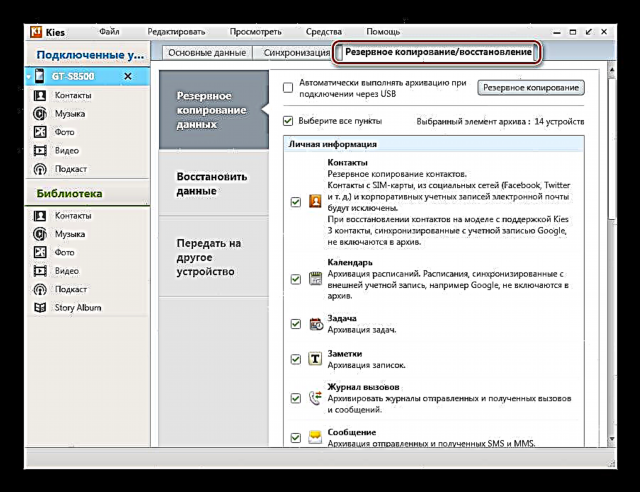




ස්ථිරාංග
අද, සැම්සුන් වේව් ජීටී-එස් 8500 මත මෙහෙයුම් පද්ධති දෙකක් ස්ථාපනය කළ හැකිය. මෙය BadaOS සහ වඩාත් බහුකාර්ය මෙන්ම ක්රියාකාරී ඇන්ඩ්රොයිඩ් ය. අවාසනාවකට මෙන්, නිල ස්ථිරාංග ක්රම ක්රියා නොකරයි, නිෂ්පාදකයා විසින් යාවත්කාලීන කිරීම් නිකුත් කිරීම අවසන් කිරීම හේතුවෙන්,

නමුත් එක් පද්ධතියක් පහසුවෙන් ස්ථාපනය කිරීමට ඔබට ඉඩ සලසන මෙවලම් තිබේ. පළමු ක්රමය ආරම්භ කරමින් මෘදුකාංගය ස්ථාපනය කිරීම සඳහා වන උපදෙස් අනුගමනය කරමින් පියවරෙන් පියවර ඉදිරියට යාම රෙකමදාරු කරනු ලැබේ.
ක්රමය 1: BadaOS 2.0.1 ස්ථිරාංග
සැම්සුන් වේව් ජීටී-එස් 8500 නිල වශයෙන් බඩාඕස් පාලනය යටතේ ක්රියාත්මක විය යුතුය. ක්රියාකාරීත්වය නැති වූ විට උපාංගය යථා තත්වයට පත් කිරීම සඳහා, මෘදුකාංගය යාවත්කාලීන කිරීම මෙන්ම නවීකරණය කරන ලද මෙහෙයුම් පද්ධතිය තවදුරටත් ස්ථාපනය කිරීම සඳහා ස්මාර්ට් ජංගම දුරකථනය සකස් කිරීම, පහත පියවර අනුගමනය කරන්න, එයින් අදහස් කරන්නේ බහුකාර්ය යෙදුම හැසිරවීම සඳහා මෙවලමක් ලෙස භාවිතා කිරීමයි.
සැම්සුන් වේව් ජීටී-එස් 8500 සඳහා බහු ලෝඩර් ෆ්ලෑෂ් ධාවකයක් බාගන්න

- පහත සබැඳියෙන් BadaOS පැකේජය බාගත කර වෙනම නාමාවලියක ඇති ගොනු සමඟ සංරක්ෂිතය ඉවත් කරන්න.
සැම්සුන් වේව් GT-S8500 සඳහා BadaOS 2.0 බාගන්න
- ෆ්ලෑෂරය සමඟ ගොනුව ඉවත් කර MultiLoader_V5.67 විවෘත කර එහි ප්රති ing ලයක් ලෙස ඇති නාමාවලියෙහි යෙදුම් නිරූපකය මත දෙවරක් ක්ලික් කරන්න.
- Multiloader කවුළුව තුළ, කොටු පරීක්ෂා කරන්න "ඇරඹුම් වෙනස් කිරීම"එසේම "සම්පූර්ණ බාගත කිරීම". ඊට අමතරව, දෘඩාංග වේදිකා තේරීමේ ක්ෂේත්රය තුළ අයිතමය තෝරාගෙන ඇති බවට වග බලා ගන්න "එල්සි".
- ඔබ ක්ලික් කරන්න "ආරම්භ කරන්න" සහ විවෘත වන කවුළුව තුළ ෆෝල්ඩරයේ දළ විශ්ලේෂණය ෆෝල්ඩරය සලකුණු කරන්න "BOOTFILES_EVTSF"ස්ථිරාංග අඩංගු නාමාවලියෙහි පිහිටා ඇත.
- ඊළඟ පියවර වන්නේ මෘදුකාංග දත්ත සහිත ගොනු ෆ්ලෑෂරයට එක් කිරීමයි. මෙය සිදු කිරීම සඳහා, ඔබ එක් එක් සංරචක එකතු කිරීම සඳහා බොත්තම් හරවා ක්ලික් කර එක්ස්ප්ලෝරර් කවුළුවේ අනුරූප ලිපිගොනු වල පිහිටීම වැඩසටහනට දැක්විය යුතුය.

සියල්ල වගුව අනුව පුරවා ඇත:

සංරචකය තේරීමෙන් පසු, ක්ලික් කරන්න "විවෘත".
- බොත්තම "අම්ම්ස්" - ගොනුව amms.bin;
- "යෙදුම්";
- "Rsrc1";
- "Rsrc2";
- "කර්මාන්තශාලා එෆ්එස්";
- "ෆෝටා".





- ක්ෂේත්ර "නාදය", "ETC", "පීඑෆ්එස්" හිස්ව ඉන්න. උපාංගයේ මතකයට ගොනු බාගත කිරීමට පෙර, බහු ලෝඩරය මේ ආකාරයට විය යුතුය:
- Samsung GT-S8500 පද්ධති මෘදුකාංග ස්ථාපන මාදිලියට දමන්න. ස්විච් ඕෆ් ස්මාර්ට් ජංගම දුරකතනයේ එකවර දෘඩාංග බොත්තම් තුනක් එබීමෙන් මෙය සිදු කෙරේ: "ශබ්දය අඩු කරන්න", "අගුළු ඇරීම", ඇතුළත් කිරීම.
- තිරය දර්ශනය වන තුරු යතුරු රඳවා තබා ගත යුතුය: "බාගැනීමේ මාතය".
- Wave GT-S8500 පරිගණකයේ USB පෝට් එකට සම්බන්ධ කරන්න. ස්මාර්ට් ජංගම දුරකථනය පද්ධතිය විසින් තීරණය කරනු ලබන්නේ, මල්ටිලෝඩර් කවුළුවේ පහළ කොටසේ COM වරාය තනතුරේ පෙනුම සහ සලකුණ පෙන්වීමෙනි. "සූදානම්" ඊළඟ කොටුවේ.

මෙය සිදු නොවන විට සහ උපාංගය අනාවරණය නොවූ විට, බොත්තම ක්ලික් කරන්න "වරාය සෙවීම".
- BadaOS ස්ථිරාංග ආරම්භ කිරීමට සියල්ල සූදානම්. මත ක්ලික් කරන්න "බාගන්න".
- උපාංගයේ මතකයට ලිපිගොනු ලියන තුරු රැඳී සිටින්න. MultiLoader කවුළුවේ වම් පැත්තෙන් ලොග් වීමේ ක්රියාවලිය මඟින් ක්රියාවලිය අධීක්ෂණය කිරීමට මෙන්ම ගොනු හුවමාරුව සඳහා පිරවුම් ප්රගති දර්ශකයක් ද ලබා දේ.
- ඔබට මිනිත්තු 10 ක් පමණ රැඳී සිටීමට සිදුවනු ඇත, ඉන්පසු උපාංගය ස්වයංක්රීයව බඩා 2.0.1 වෙත නැවත ආරම්භ වේ.








වෛකල්පිත: අඩු බැටරි නිසා ඔබට මෘදුකාංග බාගත කිරීමේ ක්රමයට ඇතුළත් කළ නොහැකි “ගඩොල් සහිත” ස්මාර්ට් ජංගම දුරකතනයක් තිබේ නම්, ඔබ බැටරිය ඉවත් කර ප්රතිස්ථාපනය කළ යුතු අතර යතුර තදින් අල්ලාගෙන සිටියදී චාජරය සම්බන්ධ කරන්න. "ඕෆ්-කොක්ක". බැටරි රූපයක් තිරය මත දිස්වන අතර Wave GT-S8500 ආරෝපණය වීමට පටන් ගනී.



ක්රමය 2: බඩා + ඇන්ඩ්රොයිඩ්
නවීන කාර්යයන් ඉටු කිරීම සඳහා බඩා මෙහෙයුම් පද්ධතියේ ක්රියාකාරීත්වය ප්රමාණවත් නොවන අවස්ථාවකදී, වේව් ජීටී-එස් 8500 තුළ ඇන්ඩ්රොයිඩ් මෙහෙයුම් පද්ධතිය ස්ථාපනය කිරීමේ හැකියාවෙන් ඔබට ප්රයෝජන ගත හැකිය. උද්යෝගිමත් අය ස්මාර්ට් ජංගම දුරකථනය සඳහා ඇන්ඩ්රොයිඩ් වරාය කර ද්විත්ව ඇරඹුම් ක්රමයේදී උපාංගය භාවිතා කිරීමට ඉඩ සලසන විසඳුමක් නිර්මාණය කළහ. ඇන්ඩ්රොයිඩ් මතක කාඩ්පතෙන් පටවා ඇත, නමුත් ඒ සමඟම බඩා 2.0 පද්ධතිය ස්පර්ශ නොවී පවතින අතර අවශ්ය නම් ආරම්භ වේ.

පියවර 1: මතක කාඩ්පතක් සකස් කිරීම
ඇන්ඩ්රොයිඩ් ස්ථාපනය සමඟ ඉදිරියට යාමට පෙර, මිනි ටූල් කොටස් විශාරද යෙදුමේ හැකියාවන් භාවිතා කරමින් මතක කාඩ්පතක් සකස් කරන්න. පද්ධතිය ක්රියාත්මක වීමට අවශ්ය කොටස් සෑදීමට මෙම මෙවලම ඔබට ඉඩ සලසයි.
මෙයද බලන්න: ඔබේ දෘ hard තැටිය කොටස් කිරීමට ක්රම 3 ක්
- කාඩ්පත් කියවනය තුළට මතක කාඩ්පත ඇතුළු කර මිනි ටූල් කොටස් විශාරද දියත් කරන්න. වැඩසටහනේ ප්රධාන කවුළුව තුළ, ඇන්ඩ්රොයිඩ් ස්ථාපනය කිරීමට භාවිතා කරන ෆ්ලෑෂ් ඩ්රයිව් සොයා ගන්න.
- මතක කාඩ්පතේ කොටස් රූපය මත දකුණු-ක්ලික් කර තෝරන්න "ආකෘතිය".
- දිස්වන කවුළුව තුළ තේරීමෙන් කාඩ්පත FAT32 හි සංයුති කරන්න "FAT32" අයිතම පරාමිතිය ලෙස "ගොනු පද්ධතිය" බොත්තම එබීමෙන් හරි.
- කොටස අඩු කරන්න "FAT32" 2.01 GB කාඩ්පතක. නැවත කොටස මත දකුණු-ක්ලික් කර තෝරන්න "ගෙනයන්න / ප්රමාණය වෙනස් කරන්න".

ඉන්පසු ස්ලයිඩරය චලනය කිරීමෙන් පරාමිතීන් වෙනස් කරන්න "ප්රමාණය සහ ස්ථානය" විවෘත වන කවුළුව තුළ බොත්තම ඔබන්න හරි. ක්ෂේත්රයේ "වෙන් නොකළ අවකාශය පසුව" වටිනාකම විය යුතුය: «2.01».
- එහි ප්රති ing ලයක් ලෙස මතක කාඩ්පතේ වෙන් කර නොමැති ඉඩ ප්රමාණය තුළ, අයිතමය භාවිතා කරමින් Ext3 ගොනු පද්ධතියේ කොටස් තුනක් සාදන්න "සාදන්න" ඔබ සලකුණු නොකළ ප්රදේශයක් මත දකුණු-ක්ලික් කළ විට පැන නගින මෙනුව.

- වින්ඩෝස් පද්ධතිවල ලැබුණු කොටස් භාවිතා කිරීමට නොහැකි වීම ගැන අනතුරු ඇඟවීමේ කවුළුවක් දිස්වන විට, ක්ලික් කරන්න "ඔව්".
- පළමු කොටස - වර්ගය "ප්රාථමික"ගොනු පද්ධතිය "Ext3", 1.5 GB ප්රමාණය;
- දෙවන කොටස වර්ගයයි "ප්රාථමික"ගොනු පද්ධතිය "Ext3", ප්රමාණය 490 Mb;
- තුන්වන කොටස - වර්ගය "ප්රාථමික"ගොනු පද්ධතිය "Ext3", ප්රමාණය 32 Mb.
- පරාමිති අර්ථ දැක්වීම අවසන් වූ පසු, බොත්තම ඔබන්න "අයදුම් කරන්න" මිනිටූල් කොටස් විශාරද කවුළුවේ ඉහළින්,

ඊට පස්සෙ "ඔව්" ඉල්ලීම් කවුළුව තුළ.
- වැඩසටහන සමඟ උපාමාරු අවසන් වූ පසු,

ඇන්ඩ්රොයිඩ් ස්ථාපනය සඳහා සූදානම් කළ මතක කාඩ්පතක් ඔබට ලැබේ.

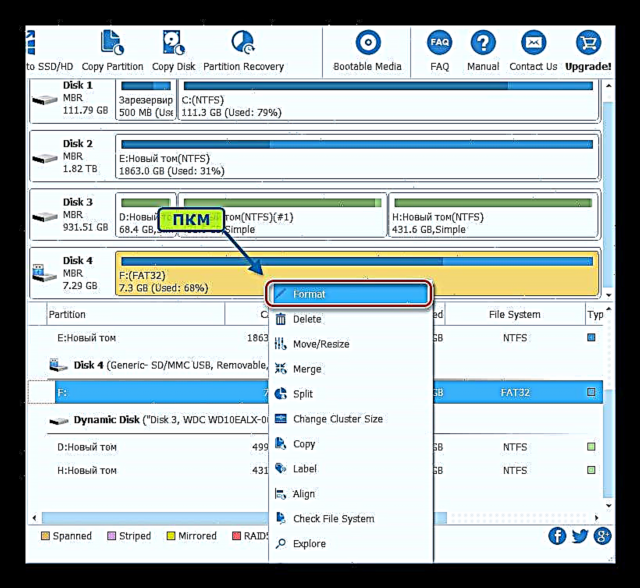




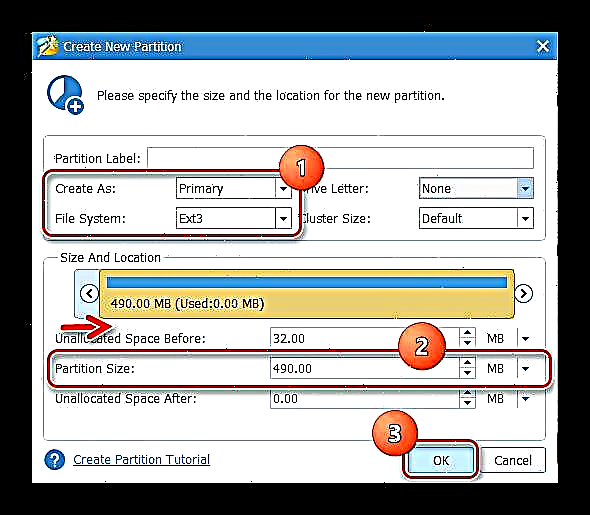


පියවර 2: Android ස්ථාපනය කරන්න
ඇන්ඩ්රොයිඩ් ස්ථාපනය සමඟ ඉදිරියට යාමට පෙර, ඉහත අංක 1 ක්රමයේ සියලුම පියවර අනුගමනය කරමින් සැම්සුන් වේව් ජීටී-එස් 8500 මත බඩාඕස් ෆ්ලෑෂ් කිරීම රෙකමදාරු කරනු ලැබේ.
ක්රමයේ කාර්යක්ෂමතාව සහතික කරනුයේ උපාංගය තුළ BadaOS 2.0 ස්ථාපනය කර ඇත්නම් පමණි!
- පහත සබැඳියෙන් බාගත කර අවශ්ය සියලු සංරචක අඩංගු සංරක්ෂිතය ඉවත් කරන්න. ඔබට MultiLoader_V5.67 ෆ්ලෑෂරයක්ද අවශ්ය වේ.
- මිනිටූල් කොටස් විශාරද භාවිතයෙන් සකස් කළ මතක කාඩ්පතට රූප ගොනුව පිටපත් කරන්න boot.img සහ පැච් WIFI + BT Wave 1.zip ඇසුරුම් නොකළ සංරක්ෂිතයෙන් (Android_S8500 නාමාවලිය) මෙන්ම ෆෝල්ඩරයෙන් ඔරලෝසු වැඩ. ලිපිගොනු මාරු කිරීමෙන් පසු, ස්මාර්ට් ජංගම දුරකතනයේ කාඩ්පත ස්ථාපනය කරන්න.
- ෆ්ලෑෂ් කොටස "ෆෝටා" ලිපියෙහි ඉහත S8500 ස්ථිරාංගයේ අංක 1 හි උපදෙස් අනුගමනය කරමින් MultiLoader_V5.67 හරහා. පටිගත කිරීම සඳහා, ගොනුව භාවිතා කරන්න FBOOT_S8500_b2x_SD.fota ඇන්ඩ්රොයිඩ් ස්ථාපන ලිපිගොනු සමඟ සංරක්ෂිතයේ සිට.
- ප්රතිසාධනය වෙත යන්න. මෙය සිදු කිරීම සඳහා, ඔබ එකවරම සැම්සුන් වේව් ජීටී-එස් 8500 බොත්තම ඔබන්න "පරිමාව ඉහළට" සහ එල්ලී සිටින්න.
- ෆිල්ස් ස්පර්ශ 6 ප්රතිසාධන ප්රතිසාධන පරිසරය ආරම්භ වන තුරු බොත්තම් ඔබාගෙන සිටින්න.
- ප්රතිසාධනයට ඇතුළු වූ පසු, එහි අඩංගු දත්තවල මතකය ඔබ ඉවත් කරයි. මෙය සිදු කිරීම සඳහා, අයිතමය (1) තෝරන්න, ඉන්පසු නව ස්ථිරාංගයක් ස්ථාපනය කිරීම සඳහා පිරිසිදු කිරීමේ කාර්යය (2), ඉන්පසු තිර පිටුවේ (3) සඳහන් කර ඇති අයිතමය තට්ටු කිරීමෙන් ක්රියා පටිපාටිය ආරම්භ කිරීමට ඔබ සූදානම් බව තහවුරු කරන්න.
- සෙල්ලිපිය දිස්වන තෙක් බලා සිටීම. "දැන් නව ROM එකක් ෆ්ලෑෂ් කරන්න".
- ප්රධාන ප්රතිසාධන තිරය වෙත ආපසු ගොස් අයිතමය වෙත යන්න "උපස්ථ සහ ප්රතිස්ථාපනය", ඉන්පසු තෝරන්න "Misc Nandroid සැකසුම්" පිරික්සුම් කොටුව සලකුණු නොකරන්න "MD5 චෙක්සම්";
- නැවත ඇතුළට එන්න "උපස්ථ සහ ප්රතිස්ථාපනය" දුවන්න "/ Storage / sdcard0 වෙතින් ප්රතිස්ථාපනය කරන්න", පසුව ස්ථිරාංග සමඟ පැකේජයේ නම තට්ටු කරන්න "2015-01-06.16.04.34_OmniROM". සැම්සුන් වේව් ජීටී-එස් 8500 මතක කාඩ්පතේ කොටස්වල තොරතුරු පටිගත කිරීමේ ක්රියාවලිය ආරම්භ කිරීමට, ක්ලික් කරන්න "ඔව් ප්රතිස්ථාපනය කරන්න".
- සෙල්ලිපිය පවසන පරිදි ඇන්ඩ්රොයිඩ් ස්ථාපනය කිරීමේ ක්රියාවලිය ආරම්භ වනු ඇත "ප්රතිස්ථාපනය සම්පූර්ණයි!" ලොගයේ රේඛාවල.
- කාරණයට යන්න "සිප් ස්ථාපනය කරන්න" ප්රධාන ප්රතිසාධන තිරය, තෝරන්න "/ Storage / sdcard0 වෙතින් zip තෝරන්න".

ඊළඟට, පැච් ස්ථාපනය කරන්න WIFI + BT Wave 1.zip.
- ප්රතිසාධන පරිසරයේ ප්රධාන තිරයට ආපසු ගොස් තට්ටු කරන්න "දැන් පද්ධතිය නැවත ආරම්භ කරන්න".
- ඇන්ඩ්රොයිඩ් හි පළමු දියත් කිරීම මිනිත්තු 10 ක් දක්වා පැවතිය හැකි නමුත් එහි ප්රති result ලයක් ලෙස ඔබට සාපේක්ෂව නැවුම් විසඳුමක් ලැබෙනු ඇත - ඇන්ඩ්රොයිඩ් කිට්කැට්!
- BadaOS 2.0 ආරම්භ කිරීමට ඔබට දුරකථනය අක්රිය කරන්න "ඇමතුමක් ගන්න" + අවසන් ඇමතුම ඒ සමගම. ඇන්ඩ්රොයිඩ් පෙරනිමියෙන් ක්රියාත්මක වේ, එනම්. එබීමෙන් ඇතුළත් කිරීම.
සැම්සුන් වේව් ජීටී-එස් 8500 මතක කාඩ්පතක ස්ථාපනය සඳහා ඇන්ඩ්රොයිඩ් බාගන්න












ක්රමය 3: ඇන්ඩ්රොයිඩ් 4.4.4
ඇන්ඩ්රොයිඩ් සඳහා සැම්සුන්ග් වේව් ජීටී-එස් 8500 හි බඩා ස්ථිරවම අතහැර දැමීමට ඔබ තීරණය කර ඇත්නම්, ඔබට උපාංගයේ අභ්යන්තර මතකයේ ෆ්ලෑෂ් ෆ්ලෑෂ් කළ හැකිය.
පහත උදාහරණය ඇන්ඩ්රොයිඩ් කිට්කැට් වරාය භාවිතා කරයි, සැක සහිත උපාංගය සඳහා උනන්දුවක් දක්වන අය විසින් විශේෂයෙන් වෙනස් කරන ලදි. සබැඳියෙන් ඔබට අවශ්ය සියල්ල අඩංගු ලේඛනාගාරය බාගත කළ හැකිය:
සැම්සුන් වේව් ජීටී-එස් 8500 සඳහා ඇන්ඩ්රොයිඩ් කිට්කැට් බාගන්න

- ලිපියේ ඉහත සැම්සුන් වේව් ජීටී-එස් 8500 ස්ථිරාංගයේ අංක 1 ක්රමයේ පියවර අනුගමනය කරමින් බඩා 2.0 ස්ථාපනය කරන්න.
- ඉහත සබැඳිය භාවිතා කර ඇන්ඩ්රොයිඩ් කිට්කැට් ස්ථාපනය කිරීම සඳහා අවශ්ය ලිපිගොනු සමඟ සංරක්ෂිතය බාගත කර ඉවත් කරන්න. සංරක්ෂිතයද ඉවත් කරන්න BOOTFILES_S8500XXKL5.zip. ප්රති result ලය පහත පරිදි විය යුතුය:
- ෆ්ලෑෂරය ධාවනය කර ඇසුරුම් නොකළ සංරක්ෂිතයෙන් සංරචක තුනක් උපාංගයට ලියන්න:
- "බූට්ෆයිල්ස්" (නාමාවලිය BOOTFILES_S8500XXKL5);
- "Rsrc1" (ගොනුව src_8500_start_kernel_kitkat.rc1);
- "ෆෝටා" (ගොනුව FBOOT_S8500_b2x_ONENAND.fota).



- බඩා ස්ථාපනය කිරීමේ පියවරයන්ට සමාන ලිපිගොනු එක් කරන්න, ඉන්පසු දුරකථනය සම්බන්ධ කරන්න, පද්ධති මෘදුකාංග ඇරඹුම් ක්රමයට මාරු වී, USB පෝට් එකට ක්ලික් කර ක්ලික් කරන්න "බාගන්න".
- පෙර පියවරේ ප්රති result ලය TeamWinRecovery (TWRP) හි උපාංගය නැවත ආරම්භ කිරීමකි.
- මාර්ගය අනුගමනය කරන්න: "උසස්" - "පර්යන්ත විධානය" - "තෝරන්න".
ඊළඟට, ටර්මිනලයේ විධානය ලියන්න:
sh partition.shක්ලික් කරන්න "ඇතුලත් කරන්න" සෙල්ලිපිය දිස්වනු ඇතැයි අපේක්ෂා කරන්න "කොටස් සකස් කර තිබුණි" කොටස් සකස් කිරීමේ මෙහෙයුම අවසන් වූ පසු.- බොත්තම තුන් වරක් එබීමෙන් TWRP ප්රධාන තිරයට ආපසු යන්න "ආපසු", අයිතමය තෝරන්න "නැවත ආරම්භ කරන්න"එවිට "ප්රතිසාධනය" ස්විචය තල්ලු කරන්න "නැවත ආරම්භ කිරීමට ස්වයිප් කරන්න" දකුණට.
- ප්රතිසාධනය නැවත ආරම්භ කිරීමෙන් පසු, ස්මාර්ට් ජංගම දුරකථනය පරිගණකයට සම්බන්ධ කර බොත්තම් ඔබන්න: "කන්ද", "MTP සක්රීය කරන්න".

ඉවත් කළ හැකි ධාවකයක් ලෙස පරිගණකය තුළ උපාංගය තීරණය කිරීමට මෙය ඉඩ දෙයි.
- එක්ස්ප්ලෝරර් විවෘත කර පැකේජය පිටපත් කරන්න omni-4.4.4-20170219- තරංග- HOMEMADE.zip උපාංගයේ අභ්යන්තර මතකය හෝ මතක කාඩ්පත වෙත.
- බොත්තම මත තට්ටු කරන්න "MTP අක්රීය කරන්න" බොත්තම භාවිතයෙන් ප්රධාන ප්රතිසාධන තිරයට ආපසු යන්න "ආපසු".
- ඊළඟ ක්ලික් කරන්න "ස්ථාපනය කරන්න" ස්ථිරාංග පැකේජයට යන මාර්ගය සඳහන් කරන්න.

ස්විචය මාරු කිරීමෙන් පසු "ෆ්ලෑෂ් තහවුරු කිරීමට ස්වයිප් කරන්න" දකුණට, උපාංගයේ මතකයට ඇන්ඩ්රොයිඩ් ලිවීමේ ක්රියාවලිය ආරම්භ වේ.
- පණිවිඩය දිස්වන තෙක් බලා සිටීම. "සාර්ථකයි" බොත්තම එබීමෙන් සැම්සුන් වේව් ජීටී-එස් 8500 නව මෙහෙයුම් පද්ධතියට නැවත ආරම්භ කරන්න "පද්ධතිය නැවත ආරම්භ කරන්න".
- ස්ථාපිත ස්ථිරාංග දිගුකාලීනව ආරම්භ කිරීමෙන් පසුව, ස්මාර්ට් ජංගම දුරකථනය නවීකරණය කරන ලද ඇන්ඩ්රොයිඩ් අනුවාදය 4.4.4 වෙත ආරම්භ වේ.

යල් පැන ගිය සදාචාරාත්මක උපාංගයක් තුළට නව අංග රාශියක් ගෙන එන සම්පූර්ණයෙන්ම ස්ථාවර විසඳුමක්!










අවසාන වශයෙන්, ඉහත විස්තර කර ඇති සැම්සුන් වේව් ජීටී-එස් 8500 ෆර්ම්වෙයාර් ක්රම තුන ඔබට මෘදුකාංගයේ ස්මාර්ට් ජංගම දුරකථනය “නැවුම්” කිරීමට සැබවින්ම ඉඩ සලසයි. උපදෙස්වල ප්රති results ල වචනය පිළිබඳ හොඳ අවබෝධයකින් පවා පුදුම සහගතය. උපාංගය, එහි උසස් වයස තිබියදීත්, ස්ථිරාංග නවීන කාර්යයන් ගෞරවාන්විතව ඉටු කිරීමෙන් පසුව, ඔබ අත්හදා බැලීම් වලට බිය නොවිය යුතුය!































